Aktivieren Sie Bing Maps oder Google Maps in XProtect Smart Client
Um zuzulassen, dass XProtect Smart Client Betreiber einen anderen Schlüssel verwenden als den vom Smart Client-Profil, müssen Sie den Schlüssel in den Einstellungen in XProtect Smart Client eingeben.
Schritte:
-
Öffnen in XProtect Smart Client Sie das Fenster Einstellungen.
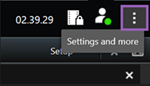
- Klicken Sie auf Smart Map.
- Unternehmen Sie folgende Schritte, abhängig vom gewünschten Kartendienst:
- Für Bing Mapsgeben Sie den Schlüssel im Feld Bing Maps Schlüssel ein. Siehe auch Smart-Map-Integration mit Bing Maps (Erklärung).
- Für Google Mapsgeben Sie den Schlüssel im Feld Privater Schlüssel für Google Maps ein. Siehe auch Smart-Map-Integration mit Google Maps (Erklärung).

